Використання @mentions для привернення чиєїсь уваги в Outlook
Applies To
Outlook для Microsoft 365 Outlook 2024 Outlook 2021 Outlook 2019 Нова програма Outlook для Windows Outlook для Android Outlook для iOSЩоб привернути чиюсь увагу в електронному листі або запрошенні на нараду, введіть символ @, а потім його ім'я в повідомленні або запрошенні. У такому випадку виділите ім'я користувача та запропонує програмі Outlook додати їх до рядка Кому, переконавшись, що вони помітили, і додайте символ @ поруч із повідомленням у папці "Вхідні".
Виберіть варіант вкладки нижче для версії Outlook, яка використовується. Визначення своєї версії Outlook
Примітка.: Якщо кроки на цій вкладці Нова версія Outlook не допомогли, можливо, ви ще не використовуєте нову програму Outlook для Windows. Виберіть класичну програму Outlook і виконайте ці кроки.
Для нової версії Outlook: використання символу @у тілі повідомлення або запрошення на нараду
-
У тілі повідомлення електронної пошти або запрошення календаря введіть символ @ і кілька перших букв імені чи прізвища контакту.
-
Якщо нова версія Outlook пропонує вам один або кілька пропозицій, виберіть контакт, про який потрібно згадати. За замовчуванням повне ім'я контакту додається до рядка Кому.
-
Ви можете видалити частину згадки, наприклад, залишити лише ім’я особи.
Фільтрування повідомлень, у яких вас згадано
Якщо ви отримуєте багато електронних листів, можна відфільтрувати повідомлення в папці, щоб переглянути лише ті, у яких вас згадано.
-
У верхньому правому куті списку повідомлень виберіть

-
Виберіть @ Згадки мене.
Примітка.: Функція Згадана пошта доступна лише для одержувачів, які використовують Exchange Server 2016, Exchange Server 2019, Exchange Online або Outlook.com. Індикатор @ (символ @) доступний лише для Exchange Online або Outlook.com.
Додавання згадки до стовпців електронної пошти, щоб побачити, де вас згадано
Унова версія Outlook для Windows позначки @mention автоматично відображаються в списку повідомлень.
Класична програма Outlook: використання символу @у тілі повідомлення або запрошення на нараду
-
У тілі повідомлення електронної пошти або запрошення календаря введіть символ @ і кілька перших букв імені чи прізвища контакту.
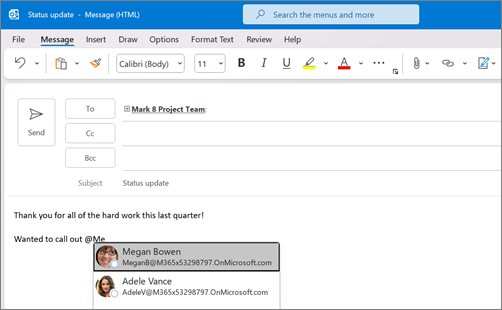
-
Коли в Outlook відобразяться варіанти, виберіть контакт, який потрібно згадати. За замовчуванням повне ім'я контакту додається до рядка Кому.
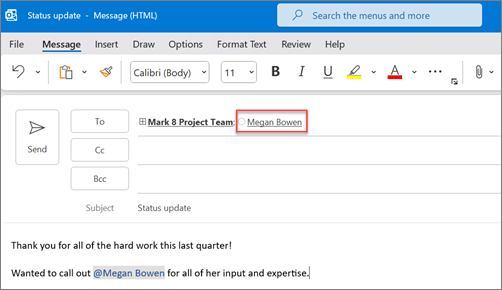
-
Ви можете видалити частину згадки, наприклад, залишити лише ім’я особи.
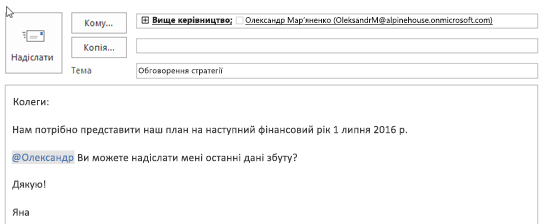
Фільтрування повідомлень, у яких вас згадано
Якщо ви отримуєте багато електронних листів, можна відфільтрувати повідомлення в папці, щоб переглянути лише ті, у яких вас згадано.
-
У верхньому правому куті списку повідомлень виберіть поточний підпис фільтра.
-
У розділі Фільтр виберіть пункт Згадана пошта.
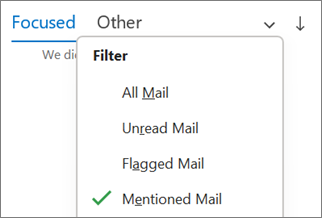
Примітка.: Функція Згадана пошта доступна лише для одержувачів, які використовують Exchange Server 2016, Exchange Server 2019, Exchange Online або Outlook.com. Індикатор @ (символ @) доступний лише для Exchange Online або Outlook.com.
Додавання згадки до стовпців електронної пошти, щоб побачити, де вас згадано
У списку повідомлень можна додати стовпець Згадка , щоб швидко побачити, чи @mentioned в електронному листі.
-
Перейдіть на вкладку Подання та в розділі Поточне подання натисніть кнопку Параметри подання.
-
Виберіть стовпці.
-
Якщо в списку Відображати ці стовпці в такому порядку: у правій частині списку Згадка немає, змініть доступні стовпці на Усі поля Пошти.
-
Прокрутіть униз до пункту Згадка та виберіть його.
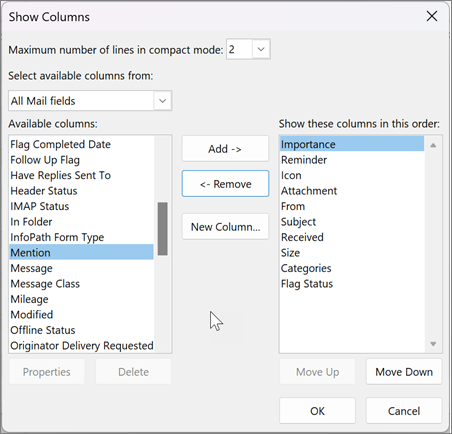
-
Натисніть кнопку Додати , а потім – OK і OK ще раз.










